단어장은 일종의 ‘수집도구’이다. 내가 필요로 하는, 잘 외어지지 않는 단어들을 모아 놓고 수시로 확인해 보며 ‘내 것’으로 만든다. 학습효과가 훨씬 높은 ‘첨단 단어장’을 엑셀로 만들어 보는 것은 어떨까.
▶ 우노선생의 엑셀스쿨 Q&A
▶ 우노선생의 엑셀스쿨 예제파일(10) 다운로드
이렇게 해 보자. 한쪽에는 영어단어를, 그 옆에는 단어의 뜻을 먼저 입력한다. 그 다음 다른 문서에는 전체 수집한 단어가 몇 개인지 알려주는 표를 만들고 그 밑에는 ‘F9’(재계산 기능) 키를 누를 때마다 모아놓은 단어 중에서 무작위로 하나씩 골라 보여주는 표를 만든다. 자신의 학습능력을 테스트하기 위해, 단어의 뜻을 숨기는 기능도 추가해 보자.
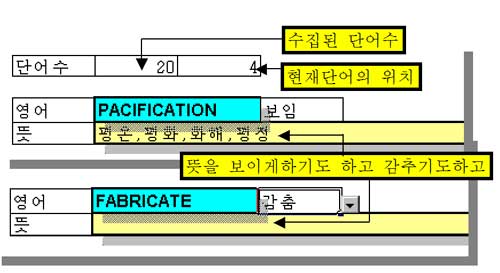 |
‘엑셀로 웬 단어장인가’하실 분들이 있을 것이다. 물론 엑셀은 기본적으로 숫자를 더하고 빼고 계산하는 프로그램이지만 이 더하고 빼는 과정을 잘만 이용하면 이렇게 단어장도 만들 수 있다. 겉으로 보기에는 단어를 보여주는 프로그램이지만 속에는 또한 많은 계산 과정이 숨어 있다.
전체 단어의 수를 자동으로 파악하기 위해서는 ‘=COUNT(DATA!해당 열)’ 명령을 쓴다. 예제에서는 A열에 단어를 입력했으므로 ‘=COUNT(DATA!A:A)-1’이 된다. ‘-1’은 영어 단어가 아닌 ‘단어’ ‘뜻’이 입력된 제목줄을 빼기 위한 것.
전체 단어 수가 파악됐으면 이제 이중에서 무작위(random)로 하나를 고르는 ‘=INT(RAN()*D26)+2’를 입력한다. D26은 ‘=COUNT(DATA!A:A)-1’ 계산식이 있는 셀의 위치. ‘+2’는 보정(補正)을 해 주는 수다.
그 다음 그 아래에는 무작위로 선택된 단어를 대문자로 보여주라는 ‘=UPPER(INDEX(DATA!A:A,E26)’를 입력하고 그 옆에는 선택에 따라 단어의 뜻을 보여주기도 하고 감추기도 하라는 ‘=IF(F28=“보임”,INDEX(DATA!B:B,E26))’를 넣는다. E26은 무작위로 선택한 값이 위치한 셀이다.
인터넷(www.excelschool.co.kr)에서 예제파일을 다운로드해 실제로 단어장을 작동해 보고, 어떤 칸에 어떤 수식이 들어있는지 보면 이해가 더욱 쉬울 것이다.
컴퓨터교육 전문가 uno21@uno21.com
우노선생의 엑셀스쿨 >
-

김창일의 갯마을 탐구
구독
-

푸드 NOW
구독
-
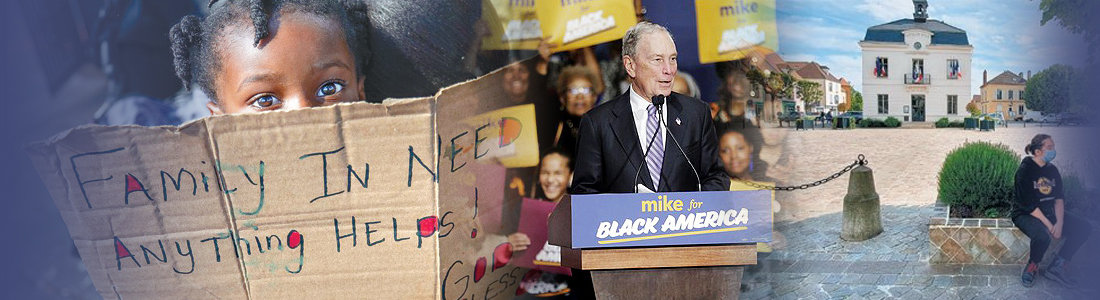
글로벌 현장을 가다
구독
-
- 좋아요
- 0개
-
- 슬퍼요
- 0개
-
- 화나요
- 0개
![[우노선생의 엑셀스쿨]DB도구 더욱 정교하게](https://image.donga.com/donga_v1/images/img_default.png)
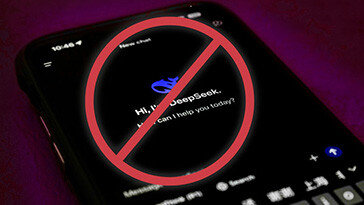


댓글 0